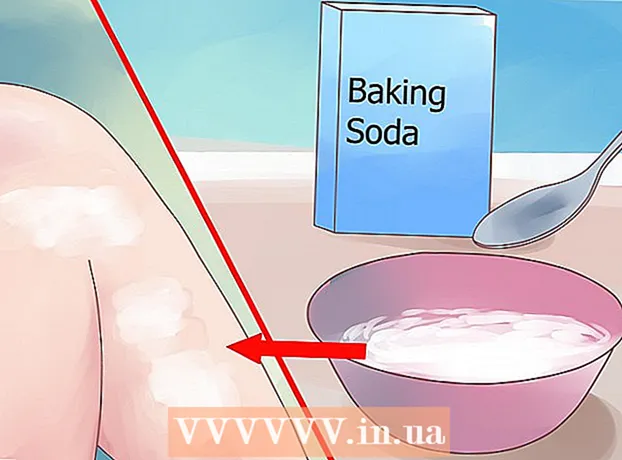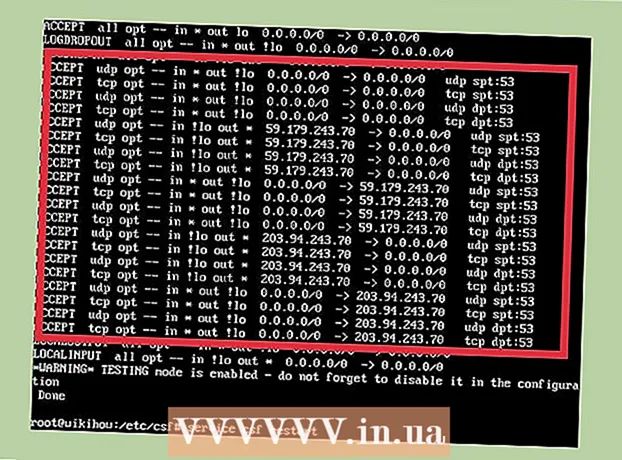Автор:
Louise Ward
Дата Створення:
5 Лютий 2021
Дата Оновлення:
28 Червень 2024

Зміст
Ця стаття показує, як увімкнути JavaScript у браузері комп’ютера, дозволяючи браузеру завантажувати та відображати певні речі - наприклад, відео чи анімацію - на деяких веб-сайтах. Ви можете ввімкнути JavaScript, якщо використовуєте Chrome на робочому столі та Android, Safari на Mac та iPhone, Firefox на робочому столі та Microsoft Edge та Internet Explorer у Windows. Після увімкнення ви виправите помилку і більше не бачитимете повідомлень, пов’язаних з JavaScript.
Кроки
Спосіб 1 з 5: Хром
Android
. Ось як увімкнути JavaScript у браузері Chrome Android.
Увага: Якщо перемикач JavaScript синій або зелений, JavaScript уже ввімкнено.
реклама
Робочий стіл
(Додатково). Ця кнопка знаходиться внизу меню.
. У цьому розділі є зображення багатьох сірих передач, розміщених на головному екрані.
Javascript білий праворуч. Цей перемикач стане зеленим

. Ось як увімкнути JavaScript у браузері iPhone Safari.Порада: Можливо, вам доведеться закрити та знову відкрити Safari, щоб JavaScript почав працювати.
реклама
Мак
у Windows 10 Pro або пізнішої версії. Ви не можете ввімкнути або вимкнути JavaScript у Microsoft Edge у Windows 10 Home або Starter Edition.

Тип редагувати групову політику - Перейдіть до Пуск. Це крок для пошуку програми Редагування групової політики на комп’ютері.
Клацніть Редагувати групову політику. Ця програма зазвичай знаходиться у верхній частині вікна «Пуск».
Перейдіть до папки "Microsoft Edge". Як це зробити:
- Подвійне клацання Конфігурація користувача.
- Подвійне клацання Адміністративні шаблони.
- Подвійне клацання Компоненти Windows.
- Подвійне клацання Microsoft Edge.
Подвійне клацання Дозволяє запускати сценарії, такі як JavaScript. Після натискання ви побачите вікно з безліччю опцій JavaScript.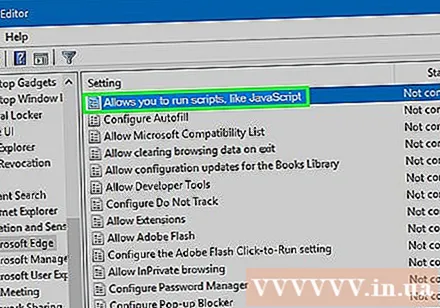
Клацніть Увімкнено. Це крок для увімкнення JavaScript у браузері.
Увага: Якщо Увімкнено Якщо встановлено прапорець, у Edge увімкнено JavaScript.
Клацніть в порядку. Ця кнопка знаходиться внизу вікна. Це крок збереження налаштувань та застосування JavaScript до Edge, але, можливо, вам доведеться знову відкрити Edge, щоб побачити зміни. реклама
Спосіб 5 з 5: Internet Explorer
Відкрийте Internet Explorer. Internet Explorer має синє "е" та жовте коло навколо нього.
Клацніть Налаштування ⚙️. Цей параметр знаходиться у верхньому правому куті вікна Internet Explorer.
Клацніть Інтернет-варіанти. Цей параметр знаходиться внизу спадного меню.
Клацніть на картці Безпека. Ця вкладка знаходиться вгорі вікна Властивості браузера.
Клацніть сферу Інтернет. Ця сфера знаходиться у вікні вгорі пункту Властивості браузера.
Клацніть Спеціальний рівень. Цей параметр знаходиться в розділі "Рівень безпеки для цієї зони" внизу вікна "Властивості браузера".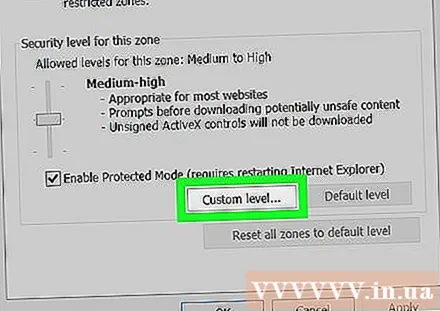
Прокрутіть униз до розділу "Сценарії". Цей розділ знаходиться внизу вікна налаштувань.
Установіть прапорець «Увімкнути» в розділі «Активні сценарії». Це крок для увімкнення JavaScript у браузері.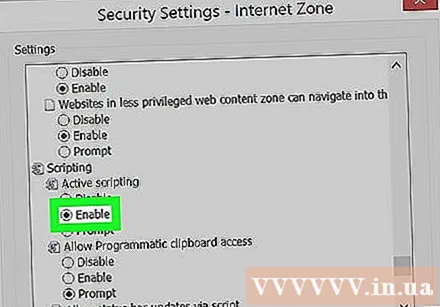
Клацніть в порядку. Ця кнопка знаходиться внизу вікна.
Клацніть Подати заявку, потім натисніть в порядку. Це збереже ваші налаштування, але, можливо, вам доведеться закрити та знову відкрити Internet Explorer, щоб JavaScript працював належним чином. реклама
Порада
- Оскільки Java і JavaScript не пов’язані між собою, їх потрібно вмикати по-різному.
Увага
- Якщо браузер старий, можливо, вам доведеться спочатку оновити його, перш ніж увімкнути JavaScript.